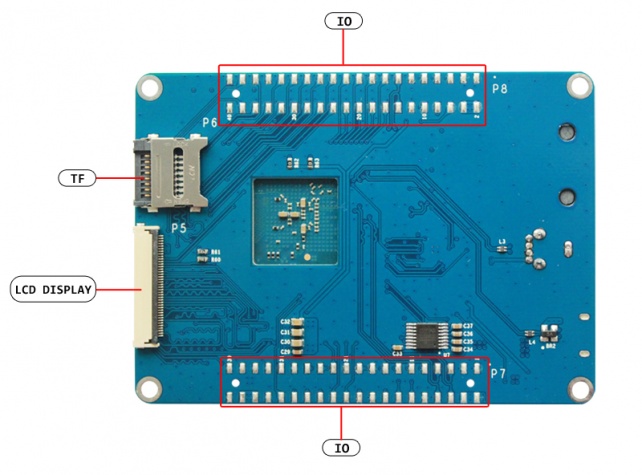MYZR-IMX6-EK140 启动手册
准备开发板套件
开发板套件由开发板和开发板配件组成。
开发板
开发板由以下器件组成:
- MYZR-IMX6-CB140(核心板)一片
- MYZR-IMX6-MB140(底板)一片
说明:核心板是直接焊接到底板上的,不可拆卸。
开发板配件
MYZR-IMX6-EK140 标准配置无配件。赠送配件如下:
- 串口模块(带杜邦线)一组
开发板可选配件
- 加速度传感器
- 3轴数字陀螺仪
- 3轴地磁传感器
- 显示模块(显示屏和触摸屏)
需自已准备的配件
开发及调试配件
- 串口线
- Micro USB 线
- 标准网线
供电用的配件
- 5V 的 USB 电源适配器(Android 手机的充电器即可)
- 直流电源
说明:支持电源适配器或直流电源供电,两种方式选一即可。
开发板接口概览
在启动开发板之前我们需要认识一些接口,并将这些接口正确连接到计算机。这里我先认识 MYZR-IMX6-EK140 的接口。
MYZR-IMX6-EK140正面图
MYZR-IMX6-EK140背面图
MYZR-IMX6-EK140接口
| 标号 | 接口 | 功能 | 接口形式 | 丝印 |
|---|---|---|---|---|
| 1 | USB OTG | MFG Tool烧录口及USB OTG | Micro USB | P4 |
| 2 | ENET | 10/100-Mbps以太网 | RJ-45 | P3 |
| 3 | 5V_IN | 电源输入 | Micro USB | P4 |
| 4 | DEBUG UART | 调试串口 | 单排插针(4针) | P1 |
| 5 | TF | TF卡 | TF卡座(翻盖式) | P6 |
| 6 | LCD DISPLAY | LCD显示接口 | FPC插座(翻盖式,40 Pin) | P5 |
| 7 | BOOT MODE | 启动模式选择 | 拨码开关(2位) | SW2 |
| 8 | RESET | 复位按钮 | 按键(两脚) | SW1 |
| 9 | FXLS8471Q | 加速度传感器 | 无 | U8 |
| 10 | FXAS21002CQ | 3轴数字陀螺仪 | 无 | U10 |
| 11 | MAG3110 | 3轴地磁传感器 | 无 | U9 |
| 12 | TS | 电阻触摸屏接口 | PFC插座(抽屉式,4 Pin) | J5 |
| 13 | J6 | 功能插座 | 双排插座(40 Pin) | P8 |
| 14 | J7 | 功能插座 | 双排插座(40 Pin) | P7 |
| 15 | USER LIGHT | 用户LED灯 | LED灯(4个) | D* |
| 16 | POWER LIGHT | 电源指示灯 | LED灯(2个) | D* |
开发板与计算机的连接
由于在很多情况下我们需要连接开发板与计算机,下面内容将描述开发板与计算机的连接方式。
串口的连接
串口模块的连接
1)串口模块接上开发板的调试接口(DEBUG UART)。
2)将自备的串口线或USB串口线把开发板的串口模块与计算机相连接。

串口终端工具配置
通过Windows的设备管理器找到计算机上我们使用端口号。
配置串口终端工具的各参数。
SecureCRT & USB串口3 示例配置如下:
 参考 **终端软件XShell参考手册** 新建串口会话并打开会话。
参考 **终端软件XShell参考手册** 新建串口会话并打开会话。
网线的连接
1)找到开发板上的网口(ENET)。
2)将自备的网线把开发板的网口与计算机的网口相连接。
USB下载线的连接
1)找到开发板上的USB OTG口(5V_IN)。
2)将自备的Micro USB线把开发板的USB OTG口与计算机的USB口相连接。
显示模块的连接
说明:显示模块是可选配件(包括显示屏和触摸屏)。
显示模块的连接请找硬件工程师请求帮助。
1)将触摸屏正确连接到显示屏上。
2)将显示屏正确连接到开发板背面显示接口(LCD DISPLAY)(显示屏接口的接触点朝上)。

连接供电接口
1)找到开发板上的USB供电口(5V_IN)。
2)将自备的Micro USB线把开发板USB供电口与USB电源适配器相连接。
说明:USB供电方式使用计算机的USB也可以为开发板供电。但是为保证USB供电功率及供电的稳定请使用USB电源适配器(手机使用的USB电源适配器即可,注意供电电压是5V,电流应超过1A)。
开发板的启动
在“开发板与计算机的连接”中按照顺序进行操作后,我们的开发板与计算机的连接已经完成了。要使开发板启动,我们需要为开发板上电。
检查开发板的启动配置
启动模式检查
1)找到开发板上2位拨码开关(BOOT MODE)。
2)检查并确保1是拨到ON,2是拨动OFF的状态。
为开发板上电
USB供电方式的上电
将USB电源适配器正确连接使能输入电源到开发板。
观察启动状况
串口终端动态
在计算机的串口终端软件上可以看到开发板启动过程中输出的启动过程信息。
开发板动态
启动到一定阶段后,开发板上的D2和D3会一直闪烁,D4常亮。
显示屏状态
如果有选配液晶显示屏并正确连接,会看到在开发板的启动过程中显示屏有输出图像。
开发板登录
启动系统完后,可以登录:
【用户名】:root
【密码】:无
注:登录后可以通过“passwd”命令来设置和修改密码。